Что означает 403 Forbidden и как это исправить?
Конечно, вы посетили веб-сайт в прошлом и получили сообщение об ошибке. Вы нажали кнопку «Назад», чтобы повторить попытку, но это не сработало. Эта ошибка могла быть вызвана вашим браузером, подключением к сайту или даже вашей операционной системой.
К счастью, независимо от ситуации, всегда есть способ решить проблему. И хотя существует множество причин, по которым подобные ошибки могут возникать на вашем компьютере при посещении веб-сайта, обходные пути часто просты и могут быть выполнены новичками.
В этой статье мы обсудим запрещенную ошибку 403. Мы ответим на распространенные вопросы об этой ошибке, например, что такое 403 запрещенная ошибка, как исправить 403 запрещенную ошибку и как обойти ошибку 403 запрещенный доступ запрещен.
403 — Запрещено: доступ запрещен, ошибка
Ошибка 403 Запрещено означает, что вы пытаетесь получить доступ к веб-странице, к которой у вас нет доступа. Это называется ошибкой 403, потому что это код состояния HTTP, который веб-серверы используют для описания ошибки, возникающей, когда пользователи пытаются получить доступ к странице ограниченного ресурса.
Есть две распространенные причины, по которым появляется это сообщение об ошибке. Первая причина заключается в том, что владельцы веб-серверов установили строгие разрешения, запрещающие некоторым пользователям доступ к веб-сайту или ресурсу. Вторая причина заключается в том, что владельцы веб-серверов ошибочно или неправильно настроили разрешения; следовательно, ошибка.
Как и другие веб-ошибки, с которыми вы можете столкнуться в Интернете, веб-дизайнеры могут настроить отображение этой ошибки. Это объясняет, почему вы видите на веб-сайтах разные страницы 403, например следующие:
- HTTP 403
- ЗАПРЕЩЕННЫЙ
- 403 Запрещено
- Ошибка HTTP 403.14 — Запрещено
- 403 — Запрещенная ошибка — вам запрещен доступ к этому сайту.
- Ошибка 403
- Запрещено — у вас нет разрешения на доступ к этому серверу.
- Вы не авторизованы для просмотра этой страницы.
- Ошибка 403 — Запрещено
- Похоже, у вас нет разрешения на доступ к этой странице.
- Запрещено 403: у вас нет разрешения на доступ к этой веб-странице.
Как исправить ошибку 403 Forbidden в Google Chrome
К сожалению, вы ничего не можете сделать, чтобы устранить эту ошибку. Опять же, либо вам не разрешен доступ к веб-сайту, либо, возможно, это ошибка на сервере веб-сайта. Хотя ошибка иногда носит временный характер, в основном это не так. Тем не менее, вы всегда можете попробовать некоторые исправления ошибки 403.
Исправление № 1: обновить веб-страницу

Иногда помогает обновление веб-страницы. В большинстве случаев ошибка 403 носит временный характер, и быстрое обновление решит проблему.
Чтобы обновить веб-страницу, вы можете использовать клавиши Ctrl + R на устройствах Windows. Для Mac нажмите клавиши CMD + R. Кроме того, вы можете просто нажать кнопку «Обновить» в Chrome. Он должен быть рядом с адресной строкой.
Если это не сработает, вы можете повторить попытку через несколько секунд. В противном случае попробуйте другие исправления ошибки 403.
Исправление № 2: проверьте URL-адрес
Другой распространенной причиной появления запрещенной ошибки является неправильный URL-адрес. Поэтому убедитесь, что адрес веб-сайта, который вы пытаетесь посетить, правильный. Дважды проверьте, чтобы убедиться, что это не каталог.
Типичный URL-адрес обычно заканчивается на .com, .edu, .org или .net. С другой стороны, каталог обычно заканчивается на /.
В целях безопасности веб-серверы настроены на запрет просмотра каталогов. Если веб-сервер настроен правильно, вы попадете на действующий веб-сайт. Если нет, вы увидите запрещенную ошибку 403.
Исправление № 3: очистите кеш браузера и файлы cookie
В некоторых случаях ошибка 403 появляется из-за того, что она была кэширована в вашем браузере. Чтобы исключить такую возможность, очистите файлы cookie и кеш браузера.
Кэш браузера — это временное хранилище, которое ваш компьютер использует для хранения файлов. Кэш браузера хранит копии веб-страниц, изображений и другого контента, который вы посещали ранее, поэтому их не нужно загружать снова при следующем посещении сайта. Вы также можете думать об этом как о «временной интернет-папке».
Например, если вы ищете что-то в Google, а затем нажимаете ссылку на изображение с этой страницы, вместо того, чтобы снова загружать всю веб-страницу только для этого одного файла изображения, ваш браузер загрузит только то, что необходимо, а именно нужную фотографию. Это означает, что между вашим компьютером и сервером передается меньше данных, что ускоряет просмотр!
Файлы cookie, с другой стороны, позволяют веб-сайтам хранить информацию на вашем компьютере. Их можно использовать для веб-сайта, чтобы помнить, кто вы, если он взаимодействовал с вашей учетной записью в прошлом, или отслеживать товары в вашей корзине покупок на сайте электронной коммерции. Однако некоторые люди предпочитают не использовать файлы cookie, потому что они могут видеть личную информацию, которая может храниться в них, когда они просматривают другие сайты без их ведома и согласия.
Очистив кеш браузера, ничего особо не изменится. Ваш опыт просмотра может остаться прежним; просто для загрузки некоторых веб-сайтов может потребоваться больше времени, поскольку вашему браузеру необходимо повторно загрузить все данные. Если вы очистите файлы cookie в браузере, вам придется снова входить в систему на большинстве веб-сайтов.
Чтобы очистить кеш браузера и файлы cookie в Google Chrome, следуйте этим инструкциям:
- Запустите Google Chrome.
- Нажмите «Дополнительно» и выберите «Дополнительные инструменты».
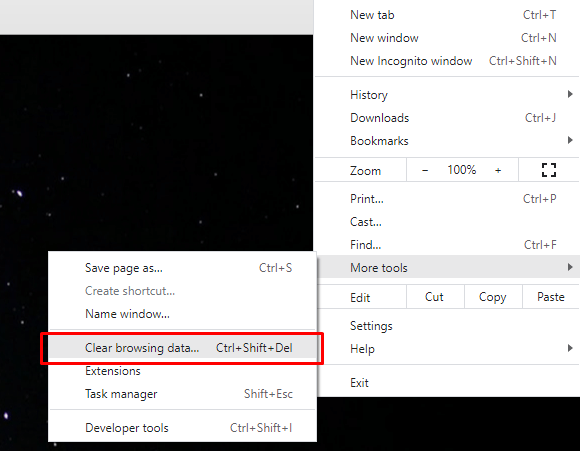
- Выберите опцию «Очистить данные браузера».
- Выберите предпочтительный диапазон времени. Если вы хотите удалить все, выберите «За все время».
- Затем установите флажки рядом с кэшированными изображениями и файлами, файлами cookie и другими параметрами данных сайта.
- Нажмите кнопку «Очистить данные».
Исправление № 4: проверьте, есть ли у вас необходимые разрешения для доступа к веб-сайту
Если вы заходите на веб-сайт, который требует от вас входа в систему для просмотра содержимого, возможно, проблема связана с ним. Некоторые веб-серверы настроены так, чтобы информировать посетителей о том, что они должны войти в систему для просмотра содержимого. Но другие плохо настроенные серверы вместо этого просто выдают ошибку 403.
Теперь, если вы подозреваете, что это вызывает проблему с вашей стороны, попробуйте сначала войти в систему. Проверьте, исчезла ли ошибка. В противном случае ознакомьтесь с другими решениями для ошибки 403.
Исправление № 5: дайте ему время
Если ни одно из вышеперечисленных решений не помогло, вы всегда можете повторить попытку позже. Подождите еще несколько минут и проверьте веб-сайт позже. Иногда ошибка 403 вызвана проблемой с самим веб-сайтом, и вполне вероятно, что команда владельца веб-сайта уже работает над исправлением.
Исправление № 6: свяжитесь с владельцем веб-сайта
Вы также можете попытаться связаться с владельцем сайта напрямую. Проверьте их контактную информацию и сообщите об ошибке. Если вы не можете найти информацию на других сайтах, посетите их страницы в социальных сетях.
Исправление № 7: спросите у своего интернет-провайдера
Если веб-сайт, к которому вы пытаетесь получить доступ, работает для других пользователей, но не для вас, подумайте о том, чтобы обратиться к своему интернет-провайдеру. Ваш общедоступный IP-адрес может быть заблокирован по какой-либо причине.
Сообщите своему интернет-провайдеру о вашей ситуации и позвольте ему предоставить вам подробное или пошаговое решение. Хотя это редко случается, есть хороший шанс, что они могут помочь.
Исправление № 8: не используйте VPN
Некоторые веб-сайты настроены так, чтобы блокировать посетителей, использующих службу VPN. Итак, если вы используете VPN, когда видите ошибку 403, отключитесь от службы и попробуйте снова получить доступ к веб-сайту.
Однако большинство веб-сайтов не запрещают все службы VPN. Таким образом, если вы действительно хотите использовать службу VPN во время просмотра веб-страниц, рассмотрите возможность перехода к другому поставщику услуг VPN.
Исправление № 9: сканирование веб-сайта на наличие вредоносных программ
Вредоносные объекты также являются известными причинами ошибки 403. Если веб-сайт заражен вредоносным ПО, он будет внедрять нежелательные коды в файл сайта .htaccess.
Чтобы избавиться от вредоносного ПО на сайте, вы ничего не можете сделать. Как посетитель сайта, все, что вам нужно сделать, это покинуть сайт, чтобы не подвергать риску свое устройство. Как владелец веб-сайта, вы можете устанавливать и использовать плагины безопасности для удаления вредоносных программ. Как только плагин обнаружит какие-либо зараженные файлы, он порекомендует действия, которые вы должны предпринять, например, удалить файл или восстановить его. Если установка плагина не работает, вы можете восстановить сайт с помощью файлов резервных копий.
Исправление № 10: удалите все сторонние программы
Для некоторых затронутых пользователей Windows удаление некоторых подозрительных сторонних программ устранило ошибку 403. Таким образом, вы также можете попробовать и проверить, работает ли это и для вас.
Вот как удалить сторонние программы в Windows:
- Перейдите в меню «Пуск» и нажмите «Панель управления».
- Перейдите в раздел «Установка и удаление программ», чтобы увидеть список установленных программ.
- Нажмите на подозрительную программу, чтобы удалить ее.
- Нажмите кнопку «Удалить», чтобы продолжить удаление программы.
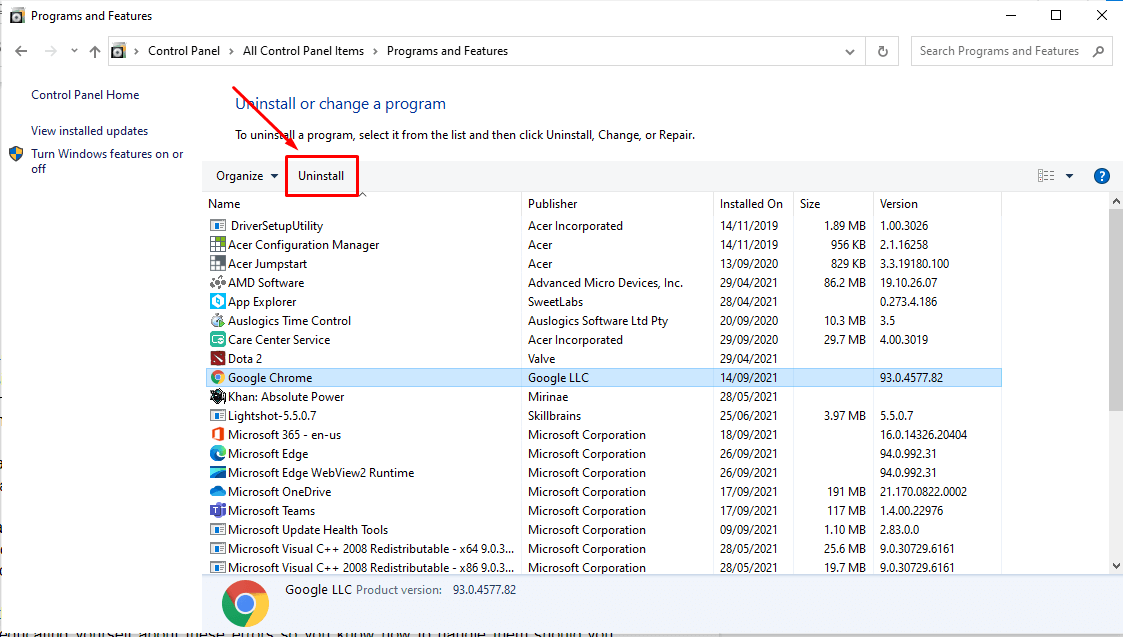
- Удалите и другие подозрительные программы.
- Перезагрузите устройство с Windows и еще раз проверьте веб-сайт, чтобы увидеть, сохраняется ли ошибка 403.
Подведение итогов
Запрещенное сообщение об ошибке 403 может быть неприятным, поскольку оно не позволит вам посетить веб-сайт или получить доступ к нему. Как правило, это происходит из-за неправильных настроек или разрешений веб-сайта. Опять же, есть и другие возможные причины. Заражение вредоносным ПО, неисправные плагины и отсутствующие индексные страницы — лишь некоторые из них.
Хотя определить настоящую причину ошибки может быть довольно сложно, мы уверены, что исправление, которое мы представили выше, поможет вам вернуться в нужное русло.
Подводя итог, как обойти запрещенную ошибку 403, вы можете обновить веб-страницу, дважды проверить URL-адрес, очистить файлы cookie и кеш браузера, проверить разрешения веб-сайта, отключить службу VPN, связаться с владельцем веб-сайта или удалить вредоносное ПО.
Ошибка 403 — это лишь одна из многих ошибок, с которыми вы можете столкнуться при просмотре веб-страниц. Продолжайте узнавать об этих ошибках, чтобы знать, как с ними справляться, если вы когда-нибудь столкнетесь с ними в будущем.




